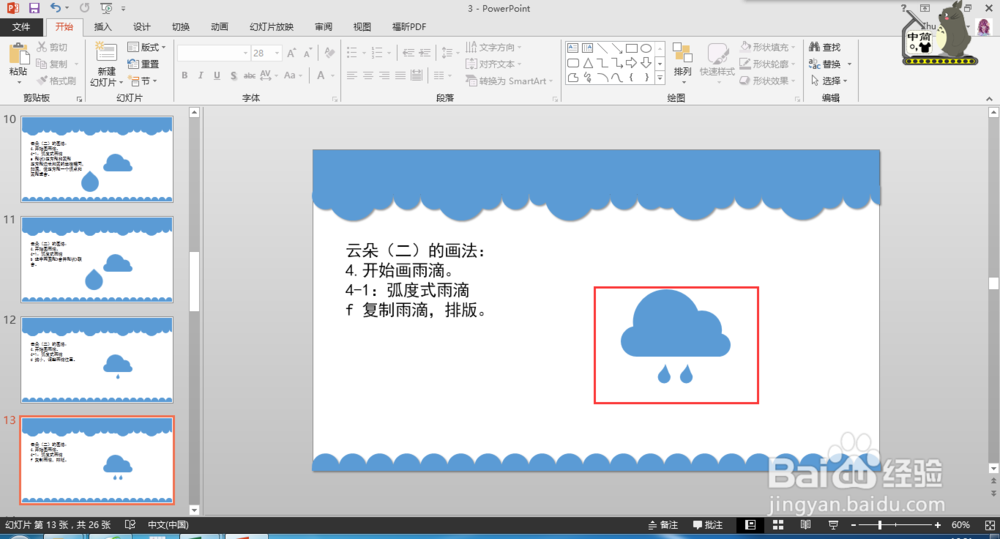今天接着跟大家讲讲如何用PPT绘制云朵—带雨滴的云朵!

工具/原料
PPT 2013
前沿
1、前三步参照经验“如何用PPT画云朵(一)”,如下图。



线段式雨滴
1、形状>矩形

2、复制曲线,并将曲线进行旋转和叠加
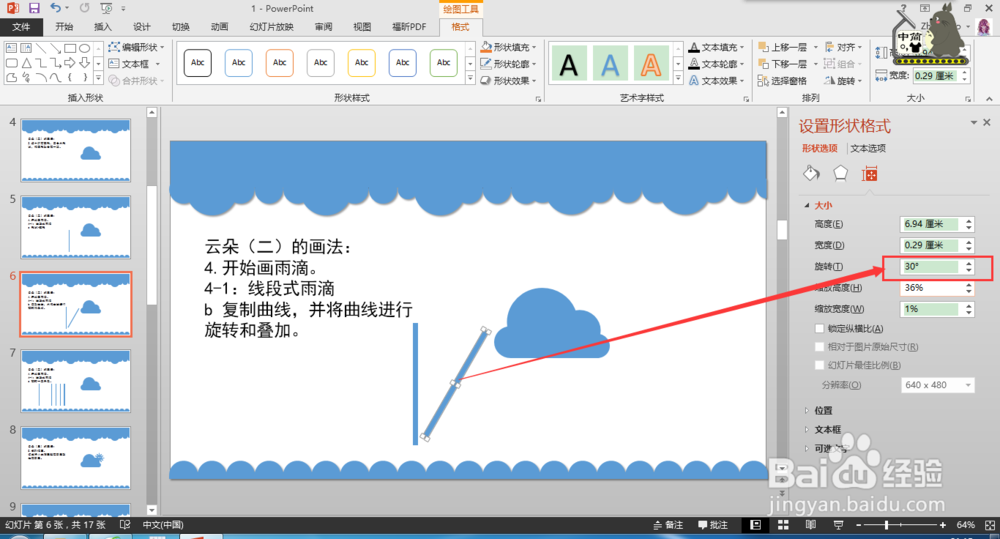
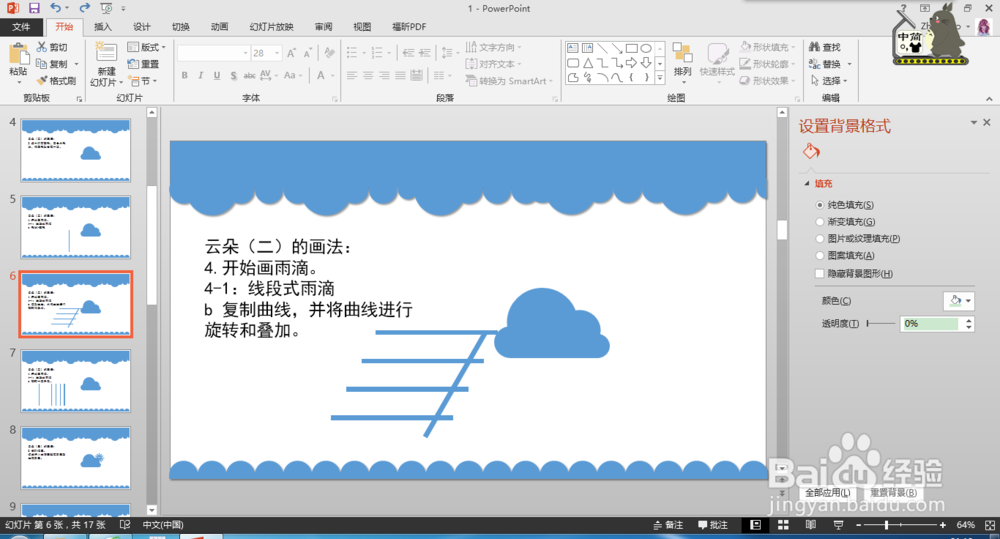
3、绘图工具>格式>合并形状>拆分
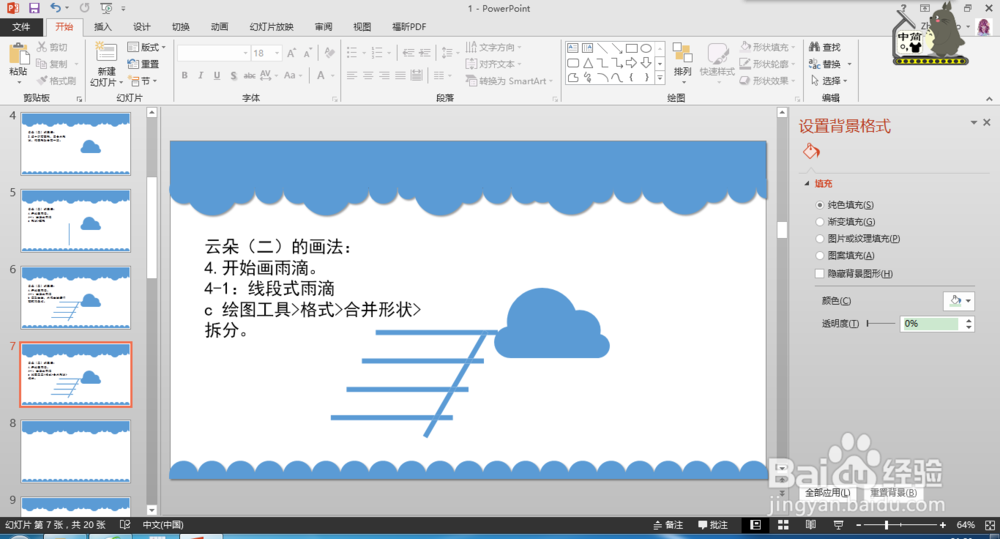
4、复制有用部分,调整大小

5、还有一种方法是直接用平行四边形
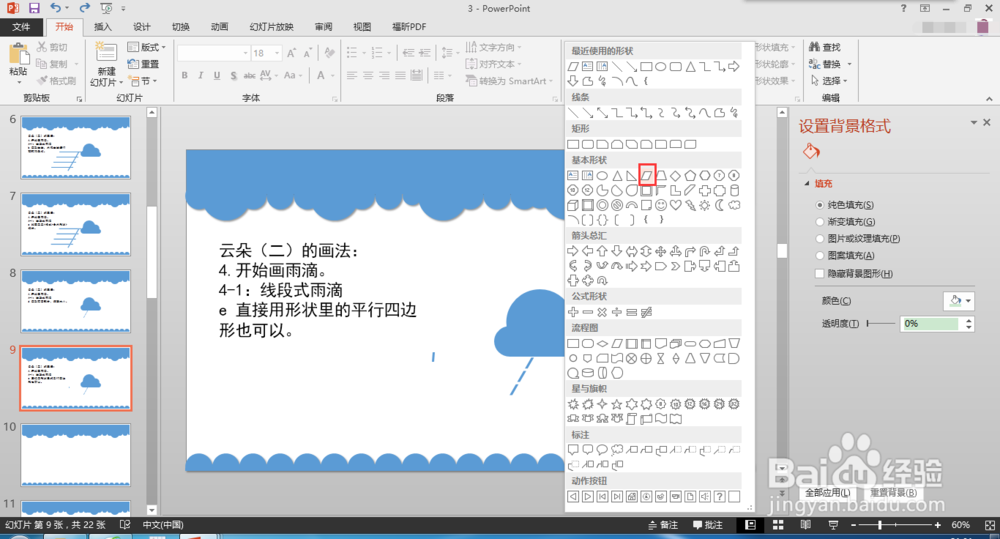

6、最后就是自己把握效果哦!
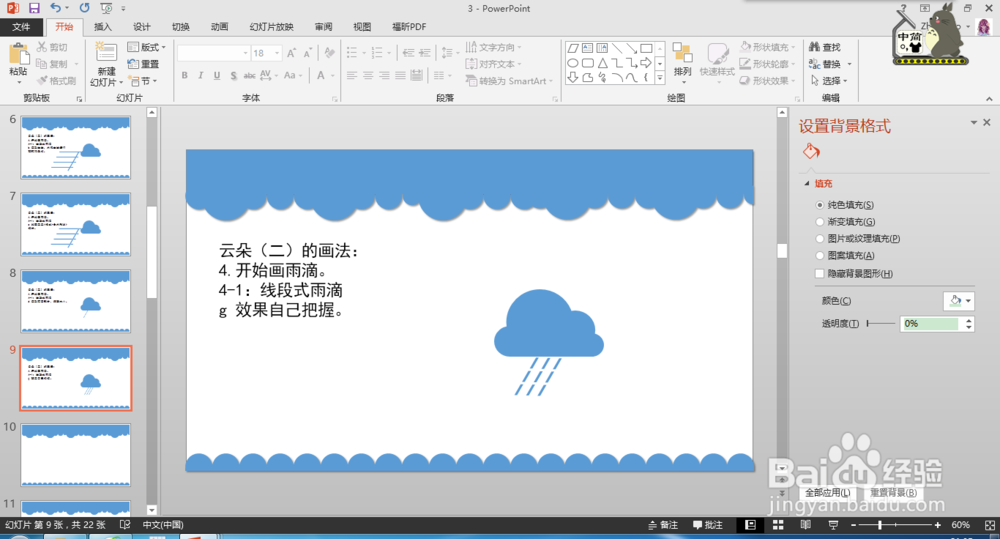
弧度式雨滴
1、形状>正方形和圆形正方形边长和圆的半径相同,如图,使正方形一个顶点和圆形重合。
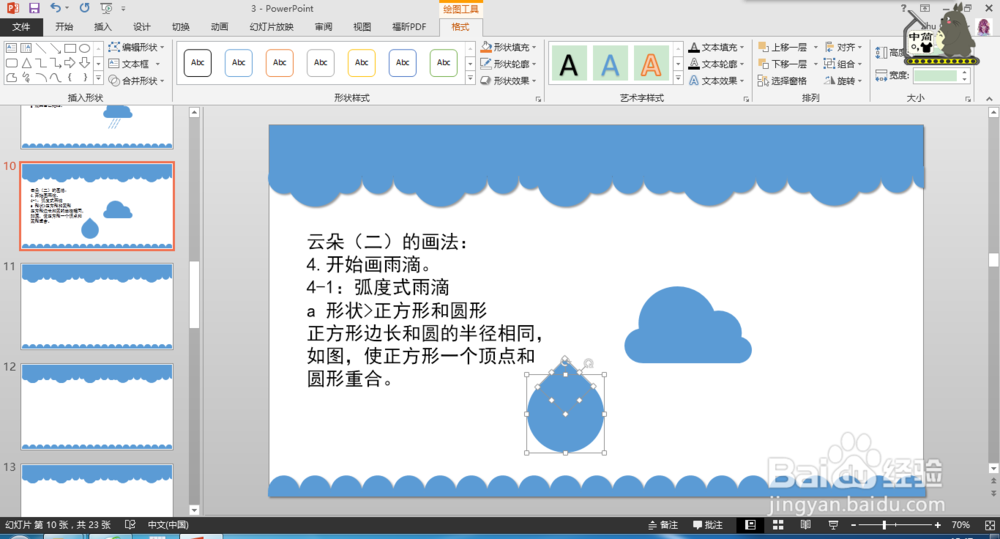
2、选中两图形>合并形状>联合
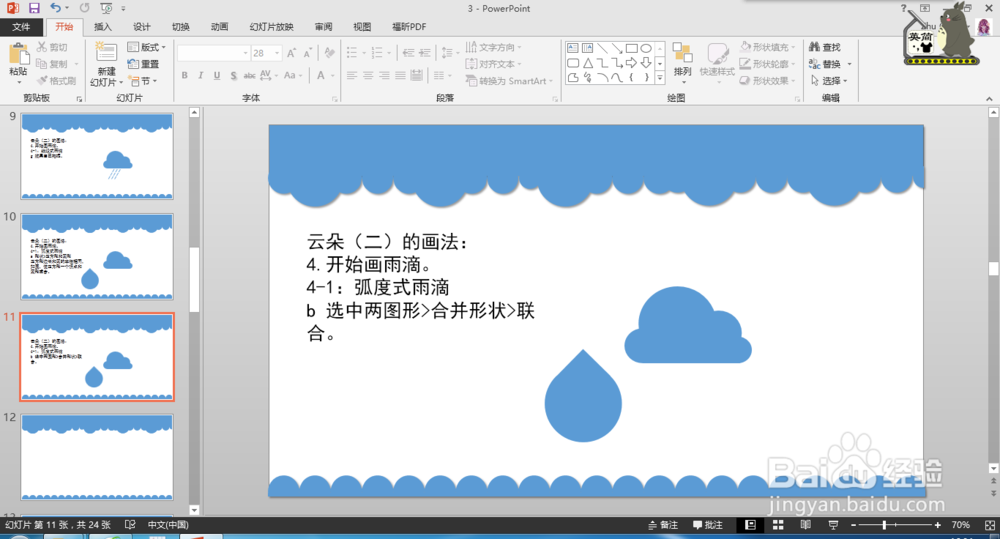
3、选中图形>编辑形状>编辑顶点拖动形状周围的黑点进行编辑。
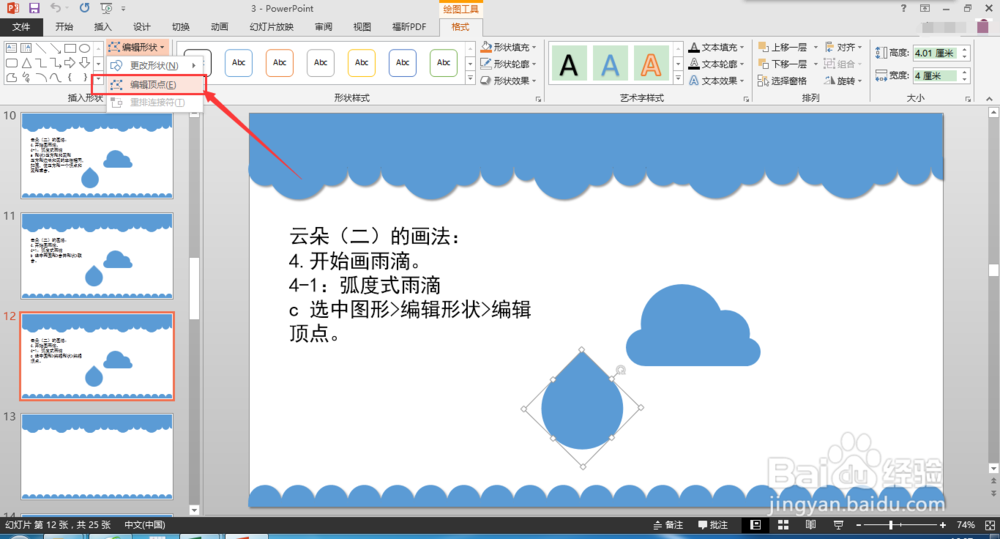

4、缩小,调整雨滴位置
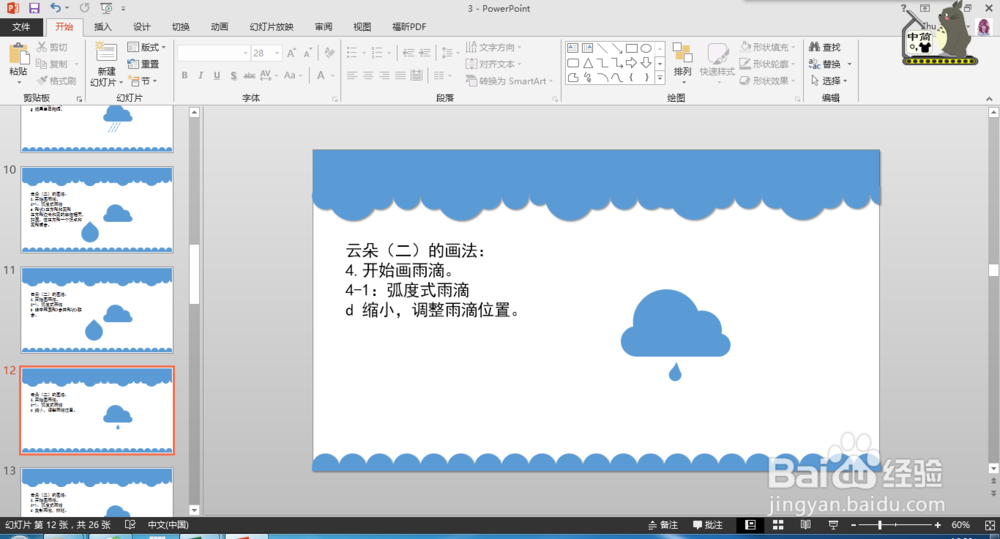
5、复制雨滴,排版